Khắc phục: Tôi không thể tắt Tìm kiếm thịnh hành trên Google

Nếu bạn không thể tắt các tìm kiếm thịnh hành trên Google Chrome, hãy thử các phương pháp như xóa bộ nhớ cache, chặn cookie và cập nhật trình duyệt.
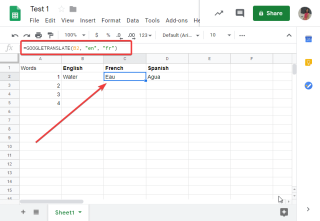
Khi làm việc trên Google Trang tính, bạn có thể nhận thấy cần phải dịch một vài từ sang một ngôn ngữ khác. Nếu đây là những gì bạn muốn, bạn có thể sử dụng một sản phẩm chuyên dụng khác của Google. Những ai đã từng sử dụng đều biết rằng Google Dịch rất hữu ích trong việc chuyển đổi một ngôn ngữ sang các ngôn ngữ khác. Nó hỗ trợ hơn một trăm ngôn ngữ.
Nếu bạn làm việc trong một công ty đa quốc gia, bạn sẽ yêu cầu tính năng này nhiều hơn thường xuyên. Tuy việc chuyển dữ liệu từ ngôn ngữ này sang ngôn ngữ khác khá lâu nhưng đôi khi cũng gây nhầm lẫn. Do đó, khi bạn sử dụng các sản phẩm của Google cho phép bạn cung cấp tùy chọn chia sẻ, chỉnh sửa và xem trực tuyến. Bây giờ, nếu hai trong số các sản phẩm này được hợp nhất hoặc các tính năng tốt nhất được cung cấp trên một sản phẩm, thì lợi ích sẽ tăng lên.
Tất cả những gì bạn cần là sử dụng mã gồm hai chữ cái cho Google dịch trong Google Trang tính với một công thức dễ dàng. Chúng ta sẽ tìm hiểu thêm về cách sử dụng tính năng này trong bài viết này.
Cách biến Google Trang tính thành Trình biên dịch
Hãy bắt đầu cách sử dụng Google Dịch trong Google Trang tính . Phương pháp này hữu ích cho giáo viên và học sinh.
Google Trang tính Dịch trong một chức năng có thể được áp dụng hiệu quả khi bạn biết công thức đơn giản để biến nó thành một trình dịch.
Bước 1: Khởi chạy trình duyệt web.
Bước 2: Đăng nhập vào tài khoản Gmail của bạn và truy cập Google Trang tính.
Bước 3: Chuyển đến menu chính từ góc trên bên trái, đó là ký hiệu Trang tính. Nhấn vào nó.

Bước 4: Trong trang tính mới để kiểm tra Google dịch trong Google Trang tính, hãy bắt đầu với một định dạng, chọn một ô trên trang tính, sau đó đặt tên cho nó bằng một ngôn ngữ. Ở đây chúng tôi đã sử dụng tiếng Anh là ngôn ngữ chính.
Bước 5: Viết một từ trong hàng sau tiếng Anh.
Bước 6: Viết tên của ngôn ngữ vào Cột tiếp theo và theo đó để biết thêm tên.
Bước 7: Chọn cùng một ô dưới ngôn ngữ mới, ở đây chúng tôi đã sử dụng tiếng Pháp.
Bước 8: Nhập nội dung sau vào ô để nhận kết quả.
= GOOGLETRANSLATE (Số ô, “ngôn ngữ nguồn”, “ngôn ngữ đích”)
Ở đây, chúng tôi đã đặt từ này vào ô số B2 và chúng tôi sẽ sử dụng nó trong công thức.
Bây giờ ngôn ngữ nguồn là tiếng Anh và ngôn ngữ đích là tiếng Pháp.
Các ngôn ngữ phải được viết ở dạng ngắn được chỉ định để sử dụng trong các công thức.
Kiểm tra danh sách bên dưới để biết các ngôn ngữ khác nhau:
Tiếng anh- vi
Tiếng Pháp - fr
Tiếng Tây Ban Nha - es
Tiếng Đức - gr
Ý -it
Tiếng Hindi -hi
Tiếng Bồ Đào Nha -Pu
Tiếng Nga - Ru
Tiếng Nhật - Ja
Hàn Quốc - ko
Tiếng Trung - ZH
Việt - vi
Tiếng Ả Rập - ar
Vì vậy, trong Trang tính kiểm tra cho Google Trang tính Dịch, chúng tôi sử dụng câu lệnh sau cho ô để nhận một từ đã dịch.
= GOOGLETRANSLATE (B2, “vi”, “fr”)
Nhấn nút Enter.
Thông báo đang tải xuất hiện và ngay sau đó từ đã dịch xuất hiện trong ô.
Kết quả xuất hiện khi áp dụng công thức và bạn có thể thấy từ tiếng Anh “Water” được chuyển thành “Eau” trong tiếng Pháp cho từ này.
Tương tự, chúng tôi giữ xu hướng cho ngôn ngữ tiếp theo trong cột tiếp theo cho tiếng Tây Ban Nha.
Bây giờ, Công thức chuyển đổi thành như sau:
= GOOGLETRANSLATE (B2, “vi”, “es”)
Nhấn nút Enter.

Kết quả xuất hiện khi áp dụng công thức và bạn có thể thấy từ tiếng Anh “Water” được chuyển thành “Agua”, nghĩa là từ tiếng Tây Ban Nha.
Bây giờ, để biết thêm từ hoặc cụm từ, hãy nhập vào ngôn ngữ tiếng Anh và nhận các từ đã dịch trong các phần của ngôn ngữ.
Để sử dụng chức năng Dịch của Google Trang tính, hãy sao chép công thức từ ô đã chọn và dán vào bên dưới các ô trống.

Bằng cách này, Google trang tính dịch có thể được sử dụng trong bảng tính để làm cho các từ cũng xuất hiện ở các ngôn ngữ khác.
Kết thúc:
Vì vậy, đây là cách bạn có thể sử dụng chức năng dịch của Google Trang tính để tiết kiệm thời gian. Sự tích hợp này với sự trợ giúp của một công thức đơn giản sẽ rất hữu ích cho những người thường xuyên phải giao tiếp bằng các ngôn ngữ khác nhau. Điều này có thể được sử dụng bởi những người trong lĩnh vực giáo dục vì các từ và cụm từ có thể được chuyển đổi đơn giản bằng cách sử dụng lệnh cho Google Dịch trong Google Trang tính. Mặc dù mọi người thấy rằng Google Dịch không phải là chính xác 100% mọi lúc, nhưng điều tương tự cũng áp dụng cho việc sử dụng trong Google trang tính.
Chúng tôi thích nghe từ bạn
Theo bạn, cách sử dụng Google sheet translate nào là tốt nhất? Hãy cho chúng tôi biết ý kiến của bạn về bài đăng này, bạn nghĩ sao về chức năng dịch của Google Sheets trong phần bình luận bên dưới. Nếu bạn có bất kỳ câu hỏi nào liên quan đến bất kỳ chủ đề nào liên quan đến công nghệ, hãy chia sẻ nó với chúng tôi. Chúng tôi rất muốn liên hệ lại với bạn để đưa ra giải pháp. Chúng tôi đăng thường xuyên về các mẹo và thủ thuật cùng với các giải pháp cho các vấn đề phổ biến liên quan đến công nghệ. Đăng ký bản tin của chúng tôi để cập nhật thường xuyên về thế giới công nghệ. Theo dõi chúng tôi trên Facebook , Twitter , LinkedIn và YouTube và chia sẻ các bài viết của chúng tôi.
Bạn cũng có thể thích:
Cách tạo và sử dụng mẫu Google Trang tính
Nếu bạn không thể tắt các tìm kiếm thịnh hành trên Google Chrome, hãy thử các phương pháp như xóa bộ nhớ cache, chặn cookie và cập nhật trình duyệt.
Dưới đây là cách bạn có thể tận dụng tối đa Microsoft Rewards trên Windows, Xbox, Mobile, mua sắm, v.v.
Nếu bạn không thể dán dữ liệu tổ chức của mình vào một ứng dụng nhất định, hãy lưu tệp có vấn đề và thử dán lại dữ liệu của bạn.
Hướng dẫn chi tiết cách xóa nền khỏi tệp PDF bằng các công cụ trực tuyến và ngoại tuyến. Tối ưu hóa tài liệu PDF của bạn với các phương pháp đơn giản và hiệu quả.
Hướng dẫn chi tiết về cách bật tab dọc trong Microsoft Edge, giúp bạn duyệt web nhanh hơn và hiệu quả hơn.
Bing không chỉ đơn thuần là lựa chọn thay thế Google, mà còn có nhiều tính năng độc đáo. Dưới đây là 8 mẹo hữu ích để tìm kiếm hiệu quả hơn trên Bing.
Khám phá cách đồng bộ hóa cài đặt Windows 10 của bạn trên tất cả các thiết bị với tài khoản Microsoft để tối ưu hóa trải nghiệm người dùng.
Đang sử dụng máy chủ của công ty từ nhiều địa điểm mà bạn quan tâm trong thời gian này. Tìm hiểu cách truy cập máy chủ của công ty từ các vị trí khác nhau một cách an toàn trong bài viết này.
Blog này sẽ giúp người dùng tải xuống, cài đặt và cập nhật driver Logitech G510 để đảm bảo có thể sử dụng đầy đủ các tính năng của Bàn phím Logitech này.
Bạn có vô tình nhấp vào nút tin cậy trong cửa sổ bật lên sau khi kết nối iPhone với máy tính không? Bạn có muốn không tin tưởng vào máy tính đó không? Sau đó, chỉ cần xem qua bài viết để tìm hiểu cách không tin cậy các máy tính mà trước đây bạn đã kết nối với iPhone của mình.







